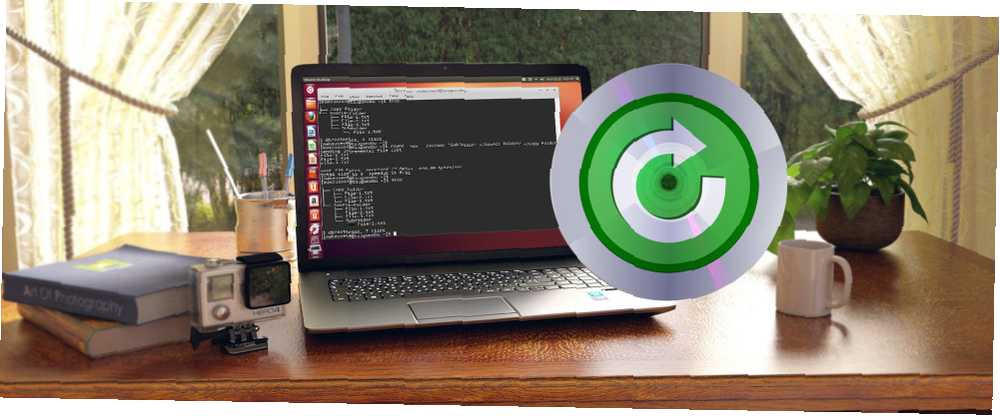
Mark Lucas
0
1686
285
Rsync er ret enkel: det er et værktøj, der er specialiseret i at kopiere filer. For os betyder det, at rsync fjerner mange ulemper involveret i manuel sikkerhedskopi. Dette resulterer i en mere problemfri backup-proces sammenlignet med at bruge filmanipulationskommandoer, der er hjemmehørende i Linux-terminalen. Sådan administreres filer i Linux-terminalen og skrivebordet. Hvordan man administrerer filer i Linux-terminalen og skrivebordet. Når du har foretaget ændringen til Linux, skal du Vi finder et fornuftigt skrivebord, der er let at bruge, fra installation af nye apps og lancering af dem til organisering af dine data. .
F.eks. Genkender rsync uændrede filer fra den sidste overførsel og sparer tid ved ikke at overskrive dem. Andre ting som muligheden for at komprimere dine filer gør også dine sikkerhedskopier mere hurtige. Mens disse slags ting teoretisk kan udføres i hånden, placerer rsync alle disse opgaver i et praktisk værktøj 10 nemme måder at gendanne dit Linux-system 10 nemme måder at gendanne dit Linux-system Windows 'Systemgendannelsesfunktion er en god måde at fremstille og vedligeholdelse af hele system backups. Hvis kun Linux havde en lignende funktion ... åh, vent, gør det - faktisk har vi 10 muligheder for at vælge ... .
Vi har allerede dækket Grsync Grsync - En simpel GUI til at hjælpe dig med at bruge 'rsync' let [Linux] Grsync - En simpel GUI til at hjælpe dig med at bruge 'rsync' let [Linux] i fortiden, men ved, hvordan du bruger værktøjet til at tænde det (dvs. rsync) kan vise sig at være et værdifuldt aktiv. Forhåbentlig vil denne artikel vise dig, at brug af rsync uden en grafisk back-end er en forholdsvis enkel opgave.
Grundlæggende om Rsync
Alle rsync-kommandoer er grundlæggende de samme, så det skal være let nok at hente. Her er den mest basale kommando, der blot kopierer indholdet i en mappe til en anden:
rsync -r -u -v ~ / Kilde-mappe/ ~ / Copy-mappe
Det -r indstillingen står for “rekursive“. Uden denne mulighed ignorerer rsync ganske enkelt filer, der er gemt i mapper, hvilket betyder, at det ikke kopierer alt. Vi tilføjer -u mulighed (for “opdatering“) for at sikre, at dine overførte filer ikke overskriver filer i målmappen, som er mere ajourført. For eksempel, hvis du redigerede en fil i overførselsmappen, men ikke gjorde det fra den originale mappe.
Det -v mulighed (for “ordrig“) giver dig mulighed for at se, hvad rsync har gjort, hvilket er godt til at overvåge dets adfærd og handlinger. Det er ikke strengt nødvendigt, men du kan muligvis ende med at sætte pris på de ekstra oplysninger - uden det er rsync meget mere tavs.
For mere avancerede former for backup er alt, hvad vi skal gøre, at tilføje ekstra muligheder (dvs.. -[brev]) til rsync. Du kan faktisk sammensætte alle disse bogstaver i en enkelt, stor mulighed (f.eks. -RUV) hvis du vil spare plads. Bare husk at sætte dem ind Før specificere dine mapper!
Valg af dine mapper til sikkerhedskopiering
Som du så ovenfor, dig først Vælg den mappe, som du gerne vil kopiere filer fra, og derefter vælg, hvor du vil have dem kopieret til. Bemærk også efterfølgende / i slutningen af kildemappen. Dette sikrer, at du kun kopierer indhold af mappen, snarere end selve mappen. Du kan udelade denne frem-skråstreg, hvis du hellere vil medbringe mappen.
Nyttigt tip: the ~ / symbol repræsenterer din hjemmemappe Hvad er disse mapper i din Linux-rodkatalog? Hvad er de mapper i din Linux-rodkatalog? Åbn en filhåndtering i din Linux-boks, og vælg Computer i sidebjælken for at få vist dine systemmapper. Men har du nogen idé om, hvad hver af dem har? Lad os se! (hvor mapperne Dokumenter, Desktop, Downloads, Musik osv. er gemt). Dette er meget hurtigere end blot at skrive ud din fulde kildemappeplacering og er brugernavn agnostisk.
Ekskluderer filer og mapper med rsync
Nogle gange ønsker du ikke at tage sikkerhedskopi af hele mapper, der er værd med data, og rsync kan også håndtere det. Bortset fra blot at vælge mere specifikke mapper til kopiering, kan du også bruge -udelukke mulighed for at springe dem over. Dette giver dig mulighed for at bede rsync om at ignorere en valgt mappe, fil eller mønster.
rsync -ruv - ekskluder 'undermappe' ~ / Source-Folder / ~ / Copy-Folder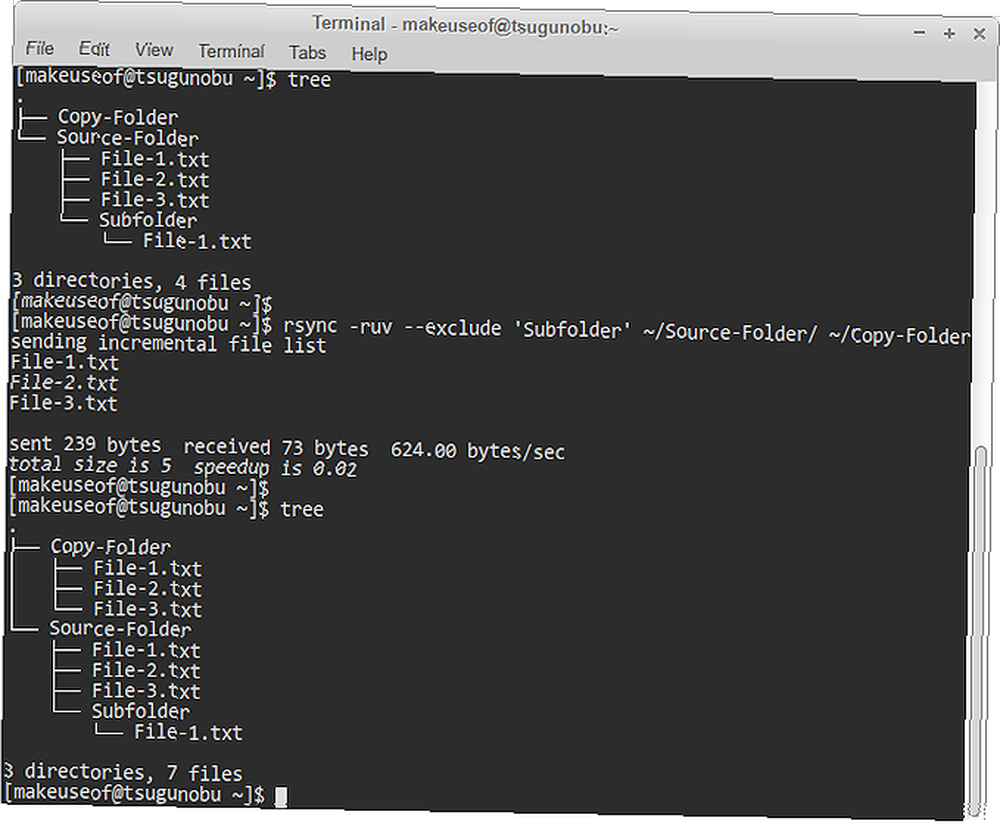
Som du kan se ovenfor, blev undermappe-biblioteket ikke overført. Du kan også ekskludere filer med dette: bare skriv dets navn ned i tilbud.
For at forhindre, at flere lignende filer / mapper overføres, skal du bruge * symbol med -udelukke mulighed. Dette fungerer som en erstatning for ethvert andet filnavn.
rsync -ruv - ekskluder '* .txt' ~ / Source-Folder / ~ / Copy-Folder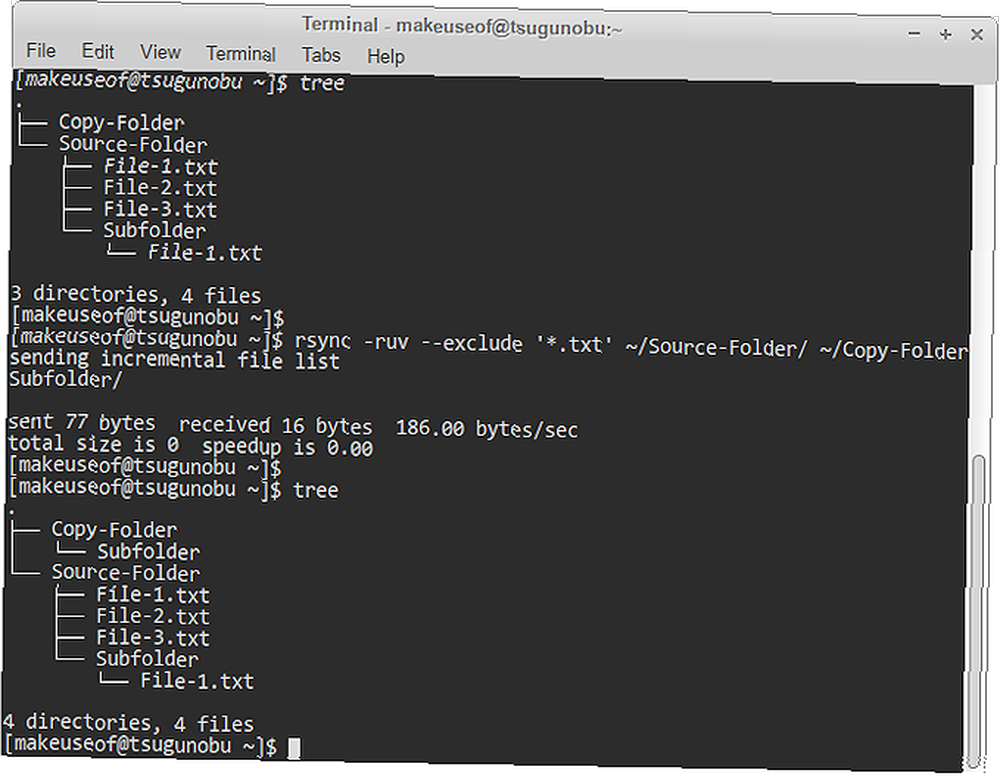
Denne kommando betød, at rsync ignorerede alle filer, der endte med .TXT og kun kopieres langs en mappe. Det * symbol fungerer som et wildcard - det repræsenterer alle de potentielle ord og bogstaver, du kunne i dette eksempel, navngive en TXT-fil. Dette er et grundlæggende ekskluderingsmønster for rsync.
Der er noget vigtigt, du skal vide om udelukkelser: De er placeret i forhold til din kopikilde! Kort sagt, skal du fortælle rsync placeringen af de filer, du ekskluderer i forhold til, hvor du valgte at kopiere dine filer. Her er et eksempel på dette i spillet:
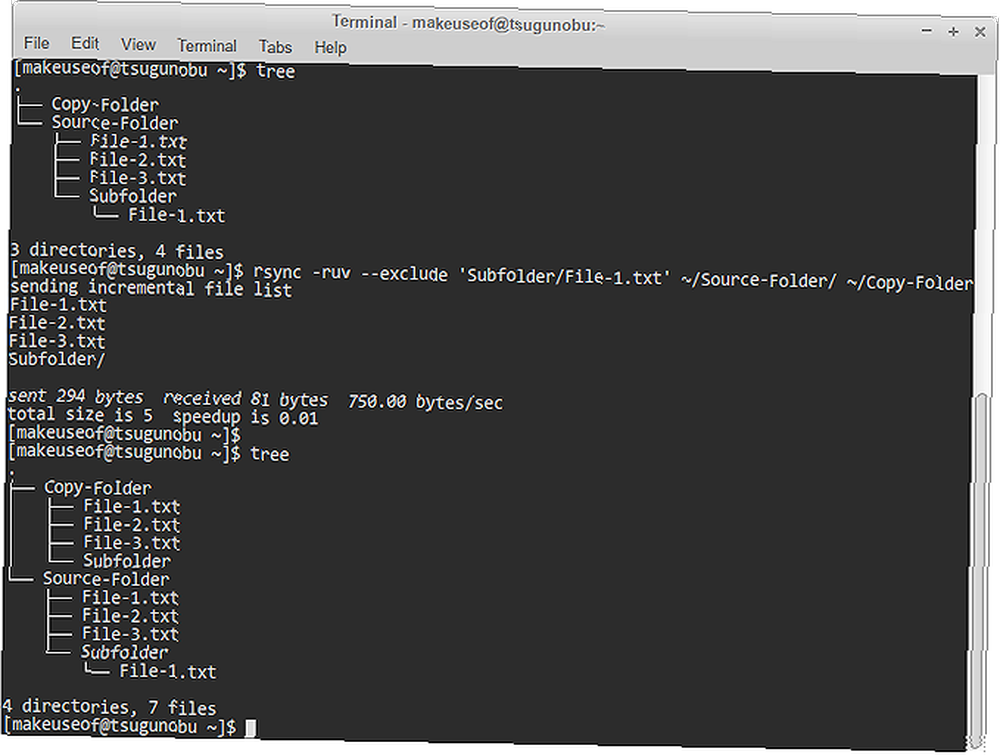
Da vi kopierer data fra Kilde-Folder katalog, behøver vi ikke at specificere hvor nøjagtigt undermappe biblioteket er placeret. Det er lige inde i det. Men hvis vi så ønsker at udelukke Fil-1.txt indefra i den mappe er vi nødt til at angive dens placering med kilden 'Kildemappe' som dens rod. Husk dette, hvis du finder, at dine ekskluderinger svigter!
Gør sikkerhedskopier hurtigere med rsync
Som tidligere nævnt har rsync evnen til at komprimere de filer, den kopierer, og derefter dekomprimere dem i den anden ende. Dette er beregnet til at reducere den mængde dataoverførsel, der kræves for at kopiere en fil, handelstid for den CPU-brug, der er nødvendig til komprimering. Så hvis du er på en bærbar computer og vil spare noget batterilevetid 7 enkle tip til forbedring af din Linux bærbare batteris levetid 7 enkle tip til forbedring af din Linux bærbare batteris levetid Hvordan kan du skubbe mere tid fra dit batteri og nyde et virkelig bærbart Linux computeroplevelse? , ønsker du muligvis ikke at bruge dette.
rsync -ruv -z ~ / Kilde-mappe/ ~ / Copy-mappe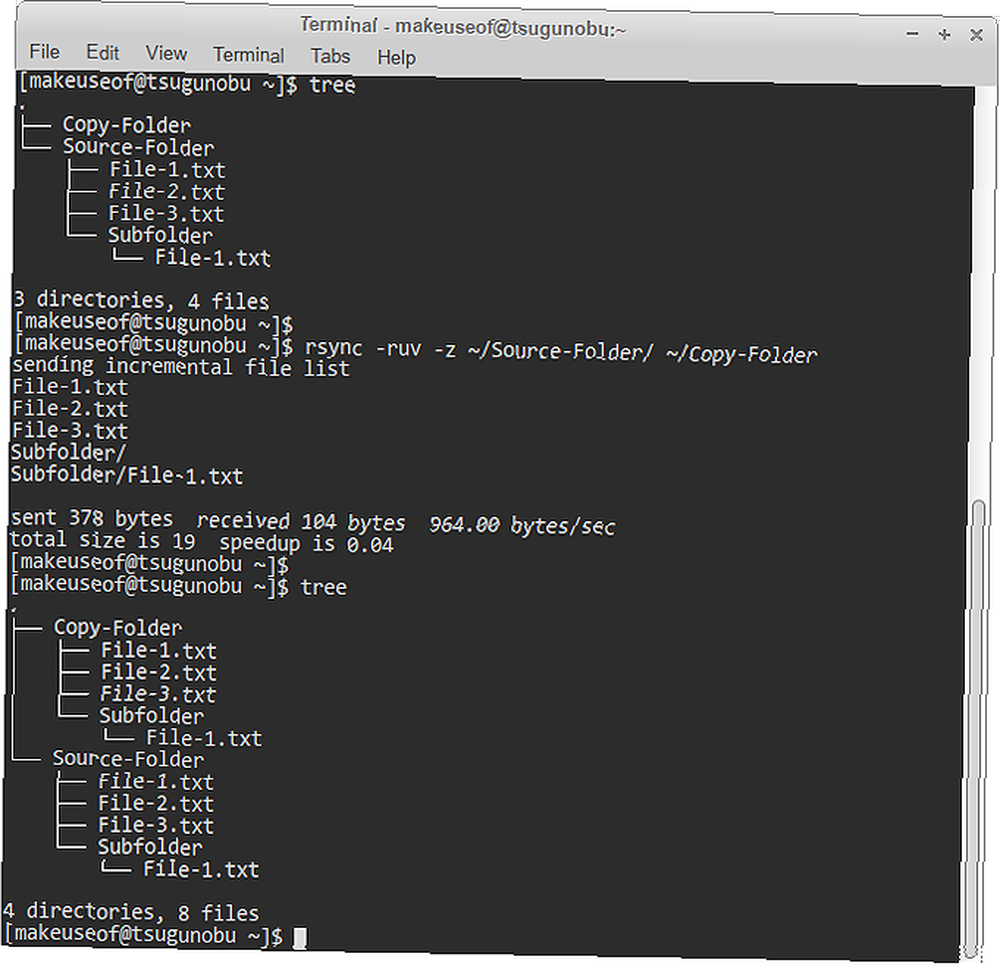
Alt, hvad vi gør her, er at tilføje -z mulighed for at rsync: dette repræsenterer komprimeringsindstillingen. Det er kort for zlib, hvilket er den software, rsync bruger til at gøre dette. Grundlæggende (ordspil beregnet) lynlåse dine filer fra et sted til et andet.
For at se forbedringerne i overførselshastigheder skal du blot se på rsync's output. Mere specifikt “speedup er [x]” (målt i sekunder). Brug dette som et mål til, hvorvidt komprimering af dine fil-sikkerhedskopier er det værd for dig. Hver computer er forskellig!
Test af vandene
Før du hopper i den dybe ende og bruger rsync korrekt, er det altid godt at lave en tørt løb først. Hvis du gør dette, kan du se nøjagtigt, hvad rsync vil kopiere, og hvor, før dataene sikkerhedskopieres. Alt hvad du behøver er at tilføje -n mulighed (forkortelse for “ingen ændringer foretaget“) til din kommando om at udføre en testkørsel:
rsync -ruv -n ~ / Source-Folder / ~ / Copy-Folder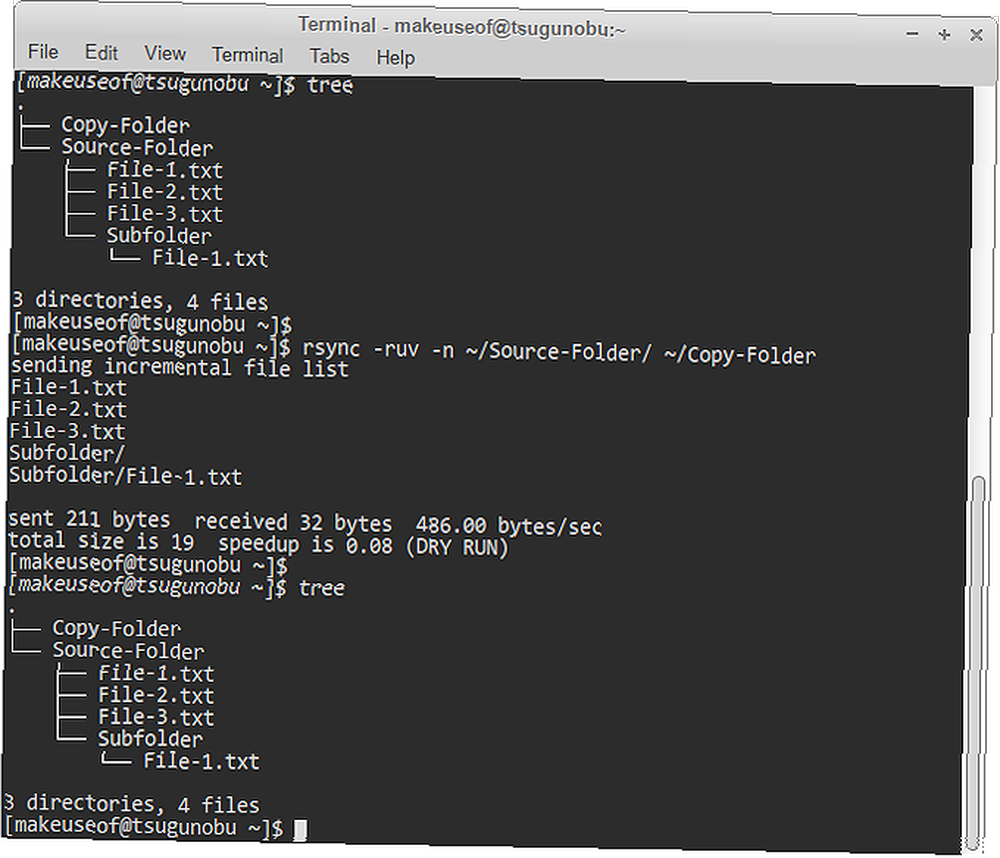
Som ovenstående billede viser, overføres der faktisk ingen filer. Dog får du stadig se, hvad der ville være sket, hvis du udeladte -n mulighed. På grund af dette er et tørt løb i rsync et ekstremt hurtigt og let forebyggende skridt at tage, især hvis du bruger en masse muligheder, der er sammenkoblet.
Gå videre
Forhåbentlig har denne artikel givet dig den viden, der er nødvendig for at sikkerhedskopiere dine data hurtigt og effektivt fra kommandolinjen. Imidlertid er rsync et ekstremt alsidigt værktøj, så hvis du finder, at dine behov for sikkerhedskopiering overstiger behovet i denne vejledning. Sådan oprettes data-sikkerhedskopier på Ubuntu og andre distrikter Sådan oprettes data-sikkerhedskopier på Ubuntu og andre distrikter Hvor meget følsomme data ville du miste, hvis din diskdrev døde? Naturligvis har du brug for en sikkerhedskopieringsløsning, men at lave sikkerhedskopier i Linux kan være vanskeligt, hvis du ikke ved, hvad du laver ..., vær ikke bange for at indtaste denne kommando:
mand rsync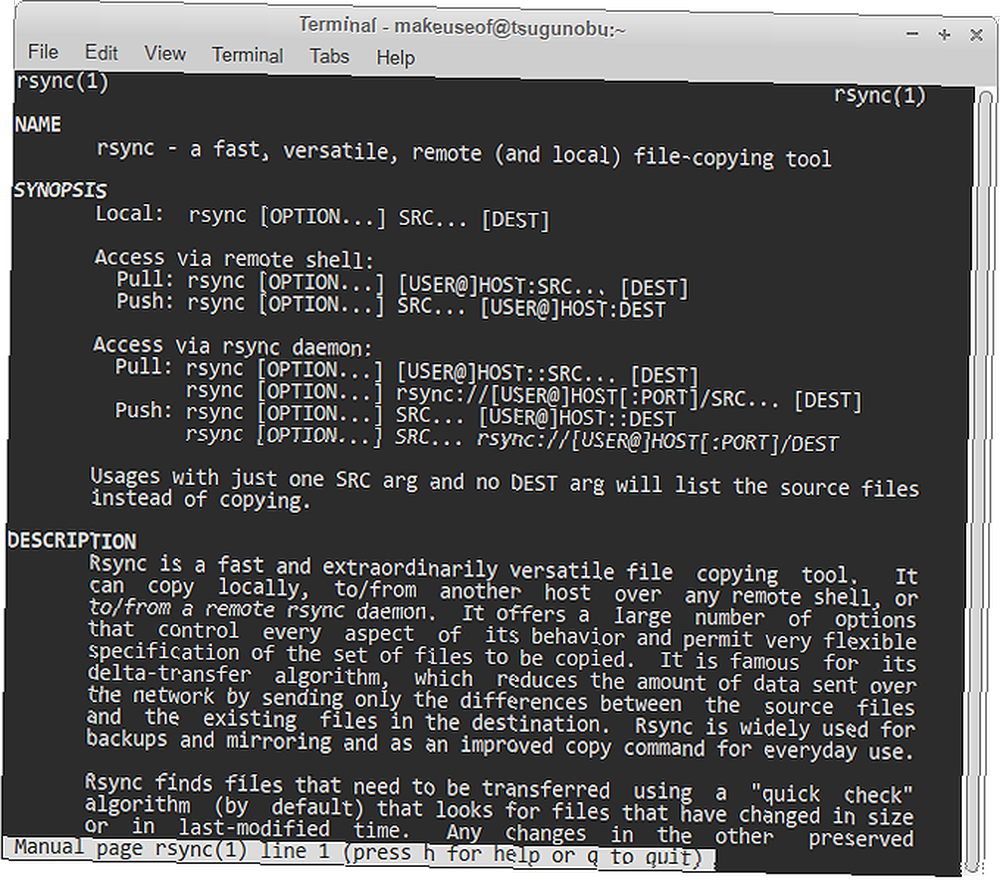
Det dokument, du ser, gennemgår alle de muligheder, der er dækket her mere detaljeret sammen med mange andre. For eksempel forklares det, hvordan man ekskluderer filer efter deres størrelse, der er nyttigt til at filtrere tomme eller overflødige filer.
Foretrækker du at bruge kommandolinjen til at tage backup af dine data? Hvorfor eller hvorfor ikke?











